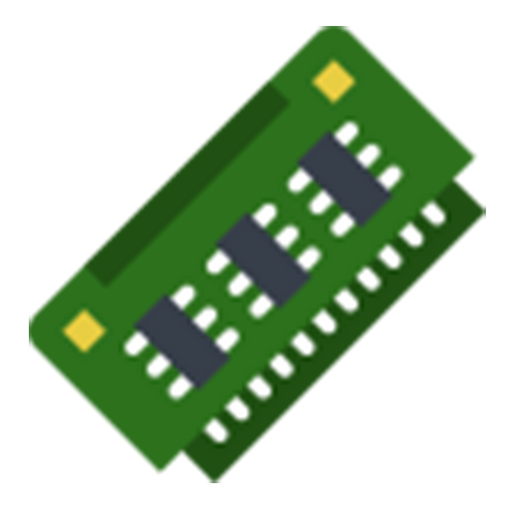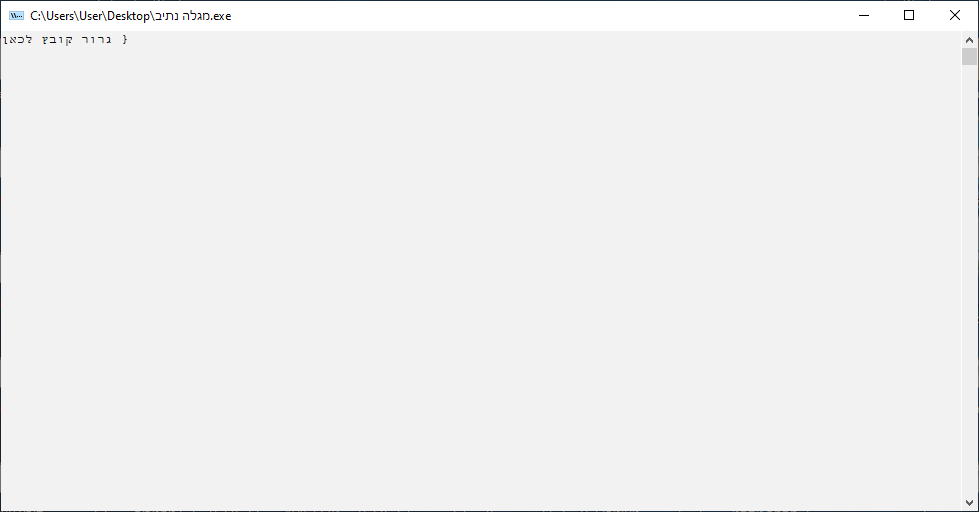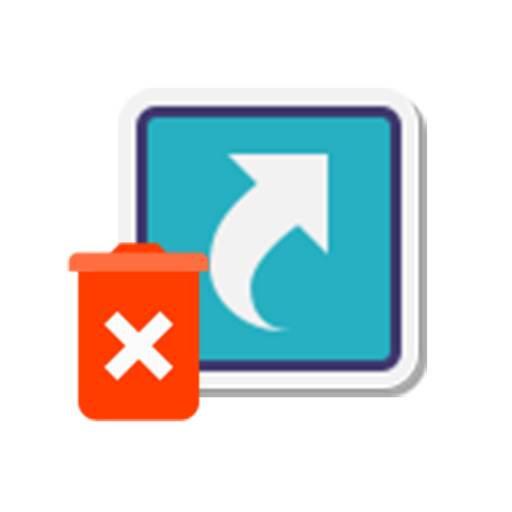-
רוצים להריץ תוכנות או להתקין תוכנות שדורשות הפעלה כמנהל המערכת בלי להיות מנהל המערכת?
קחו את זה!ניתן גם ליצור לבד את הקובץ:
יש להעתיק את הטקסט שבתוך המסגרת ולהדביק אותו בתוך קובץ טקסט ואז לשמור אותו בסיומתreg., אחרי שתלחצו על הקובץ פעם אחת יתווסף לכם (במשתמש שבו הפעלתם את הקובץ בלבד) בתפריט ההקשר (לחצן ימני בלע"ז) האופציה לעקוף את ההפעלה כמנהל...
שימו לב, בווינדוס 7 יש צורך בהרשאת מנהל בשביל להוסיף את הסקריפט, אך לאחר ההוספה כמנהל ניתן להשתמש בו כדי להתקין ללא הרשאות מנהל.Windows Registry Editor Version 5.00 [HKEY_CLASSES_ROOT\*\shell\forcerunasinvoker] @="Run without privilege elevation" [HKEY_CLASSES_ROOT\*\shell\forcerunasinvoker\command] @="cmd /min /C \"set __COMPAT_LAYER=RUNASINVOKER && start \"\" \"%1\"\""ניתן גם להוריד קובץ מוכן:
כאן [סיסמה לחילוץ:shlomo] (גרסת @למדן-וידען בתחומים)או את הקובץ הבא (מכיל את הקוד המופיע במסגרת למעלה):
RunAsInvoker.reg
להסרת ההתקנה של הסקריפט
הקישו על מקשווינדוס+Rואז הקלידוregeditואנטר, וכך להיכנס לרישום - ריג'סטרי של המחשב,
ולמחוק את מה שמופיע בנתיב הזה:HKEY_CLASSES_ROOT*\shell\forcerunasinvokerוהזה:
HKEY_CLASSES_ROOT*\shell\forcerunasinvoker\commandאו להריץ בשורת הפקודה (CMD) את השורה הבאה:
reg delete HKEY_CURRENT_USER\Software\Classes\*\shell\forcerunasinvoker /f
קרדיט לרוב החומר שבמדריך.